- Mi band 5 часто отключается от телефона, что делать?
- Mi band показывает время, но не показывает другие экраны (шаги, пульс и др.)
- Если mi band 4 не вибрирует при уведомлениях
- Как настроить уведомления на браслете xiaomi mi band 4
- Как отвязать mi band 4 от телефона
- Как перезагрузить браслет xiaomi mi band 4
- Как сбросить настройки фитнес-браслета xiaomi mi band 4 до заводских
- Меню функций (шаги, пульс и др.) некорректно отображается на экране
- Перезагрузка и сброс телефона
- Сенсорный экран не работает или реагирует только после нескольких касаний
- Экран mi band внезапно отключился
- Экран mi band завис и не реагирует на нажатия
- Экран mi band имеет низкую яркость
- Экран mi band показывает пиктограмму незавершенного процесса зарядки
- Экран mi band становится размытым во время ношения или после погружения в воду
- Узнайте больше о Huawei
Mi band 5 часто отключается от телефона, что делать?
У некоторых пользователей фитнес-браслета Xiaomi Mi Band 5 постоянно появляется утомляющая проблема – отключается браслет от смартфона, приложение Mi Fit не получает данные статистики, и наоборот, не передаёт уведомления, чтобы они отображались на дисплее гаджета.
Есть ли решение этой загадочной проблемы?
Этот вопрос остро обсуждается на форумах из-за неочевидности его решения, ведь если отключается браслет, как об этом думают владельцы, то и корень проблемы нужно искать где-то в Mi Band, но на деле всё не так, как кажется.
В действительности виноваты настройки операционной системы Android, которые по разным причинам полностью выгружают Mi Fit из памяти, соответственно, исчезает всякая связь телефона с Mi Band.
К счастью, это легко разрешить, я покажу как это сделать на примере телефона Xiaomi Mi 9 SE, на любых других смартфонах этого бренда действуйте аналогично. Если же у вас телефон от иного производителя, придётся найти аналоги командам самостоятельно.
Откройте настройки, найдите пункт «Приложения».
Выберите
«Все приложения»
.

В списке найдите программу
«Mi Fit»
.

В первую очередь включите автозапуск, именно этот пункт позволит фоновому процессу Mi Fit работать постоянно и не терять связь с Mi Band 5.

В разделе
«Разрешения приложений»
дайте доступ к следующим пунктам:
- Телефон
- Память
- Местоположение
- Контакты
- Список вызовов
- Физическая активность
- Хранилище

Остальные выбирайте по желанию. Каждое из этих разрешений влияет на одну из функций браслета, которую возможно настроить в Mi Fit. Например, если вы хотите, чтобы на дисплее Mi Band отображалось имя звонящего (если он есть в телефонной книге), тогда надо дать доступ к контактам и списку звонков, и т.д.
В разделе «Другие разрешения» рекомендую сделать все пункты активными, это не будет ограничивать Mi Fit, и при этом абсолютно безопасно для вас.
Сетевые подключения активируйте оба варианта:
«Wi-Fi»
и
«мобильный интернет»
.

Контроль активности – рекомендую выставить режим
«Умный»
, однако, если вы будете продолжать испытывать проблемы с отключением Mi Band, придётся выбрать режим
«Без ограничений»
.

Это всё, что нужно сделать, чтобы Xiaomi Mi Band 5 больше никогда не отсоединялся от телефона самостоятельно.
Mi band показывает время, но не показывает другие экраны (шаги, пульс и др.)
Обычно данное поведение связано с настройками браслета. По умолчанию Mi Band 3 показывает следующие экраны: Циферблат часов, Статус, Пульс, Погода, Тренировка, Уведомления, Другое. Определитесь, какие данные вы хотите выводить на браслет, а затем перейдите в Mi Fit > Профиль > Mi Band >
Если mi band 4 не вибрирует при уведомлениях
По умолчанию в приложении Mi Fit может стоять настройка «без звука и вибрации». Для выбора другого варианта откройте раздел «Настройки» в вашем телефоне и выберите «Приложения». Найдите в списке Mi Fit и отыщите строку «Уведомления». Кликните по ней и найдите строку, посвященную звуку.
При клике на нее у вас появится возможность задать стиль оповещений, вибрацию, настроить экран блокировки и другие параметры. Если вы хотите оставить только одну вибрацию, выберите стиль оповещения «Звук и уведомления», зайдите в этот подраздел и в нем задайте «Без звука» и поставьте переключатель в строке «Вибрация». В вашей модели телефона или версии приложения Mi Fit это может быть реализовано по-своему.
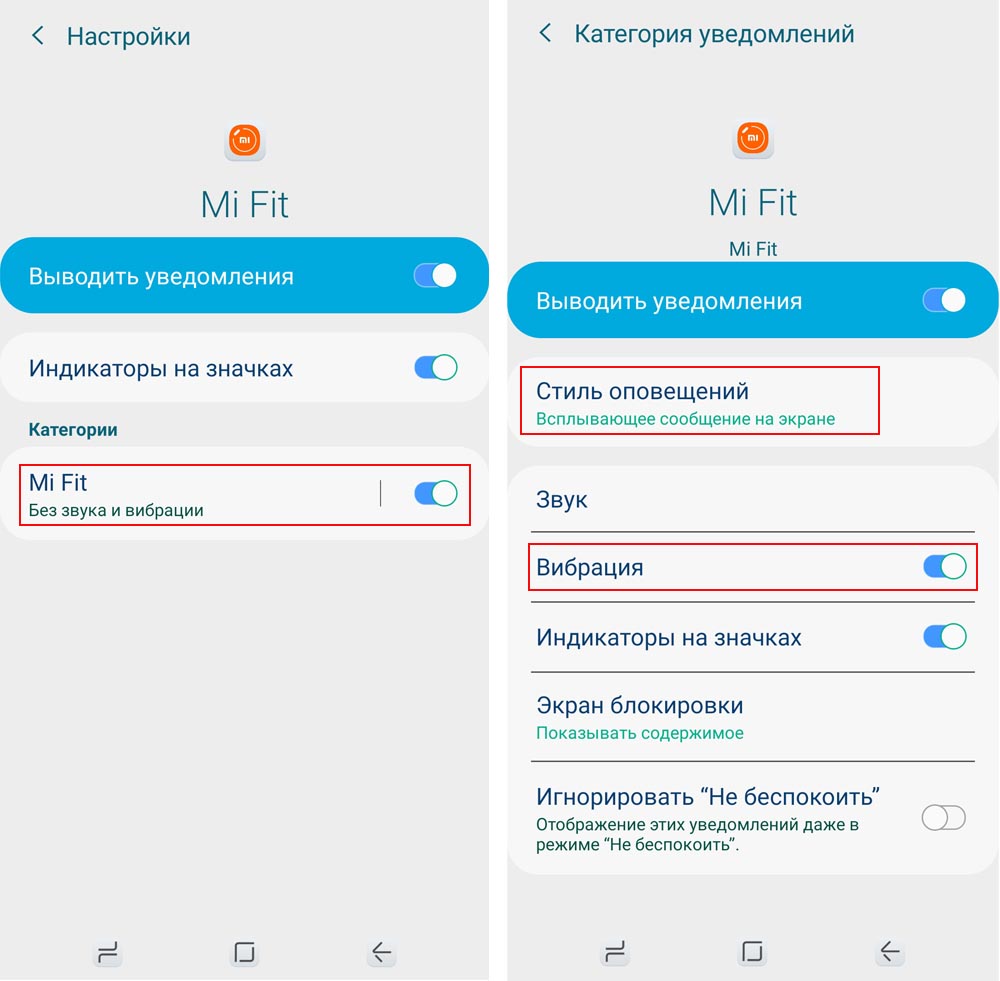
Как настроить уведомления на браслете xiaomi mi band 4
Вы можете получать на смарт-браслет уведомления от используемых на телефоне приложений, чтобы каждый раз не брать в руки смартфон для их просмотра. Для этого запустите на телефоне приложение Mi Fit, откройте раздел «Профиль», выберите строку Mi Band 4 и перейдите в раздел «Уведомления».
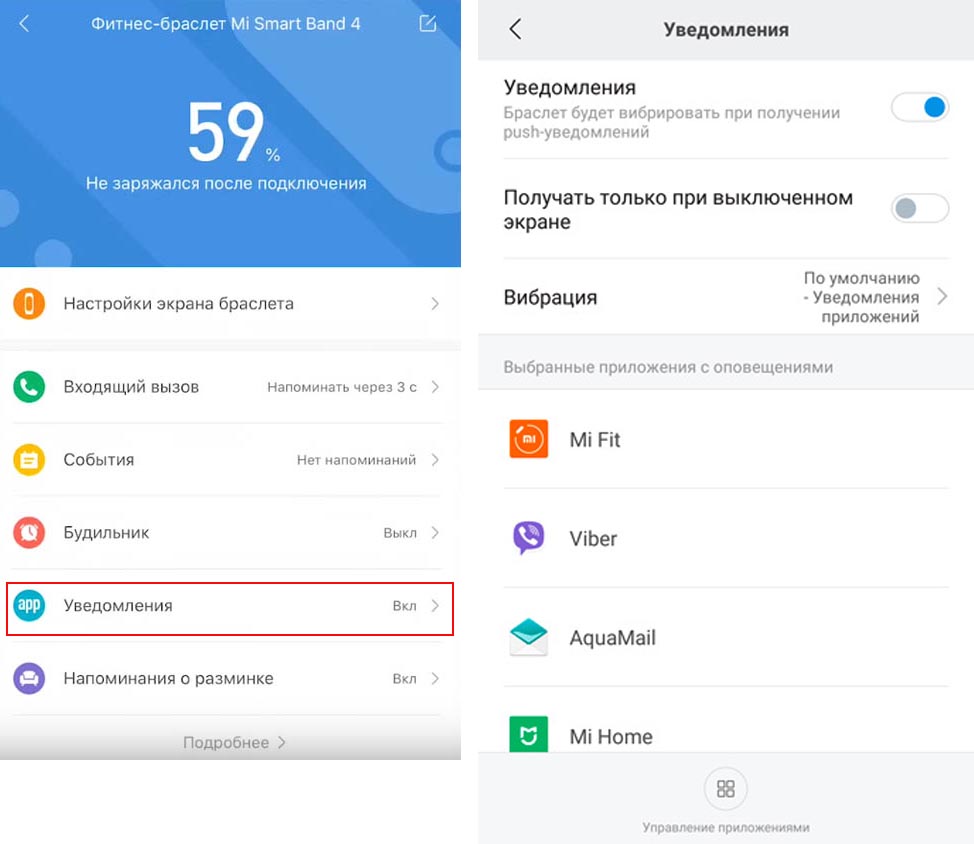
Обратите внимание на строку «Получать только при выключенном экране». Если вы активируете эту функцию, тогда будете получать уведомления в Xiaomi Mi Band 4 только в том случае, если экран смартфона заблокирован. То есть когда вы будете пользоваться свои телефоном, уведомления не будут дублироваться на браслет.
Как отвязать mi band 4 от телефона
Чтобы телефон «забыл» гаджет, достаточно сделать его отвязку. Для этого в приложении Mi Fit откройте вкладку «Профиль», нажмите на строку с названием вашего браслета и внизу нажмите на кнопку «Отключить». При этом данные, хранящиеся во внутренней памяти браслета, сотрутся.
После отвязки его придется заново подключать к телефону. Описанные действия произойдут в том случае, если при сбросе настроек на телефоне смарт-браслет находился рядом с телефоном и был сопряжен с ним. В противном случае браслет будет работать по-прежнему, но уже без синхронизации с телефоном. Чтобы заново соединить его с телефоном, вначале придется сделать сброс настроек через меню браслета (см выше).
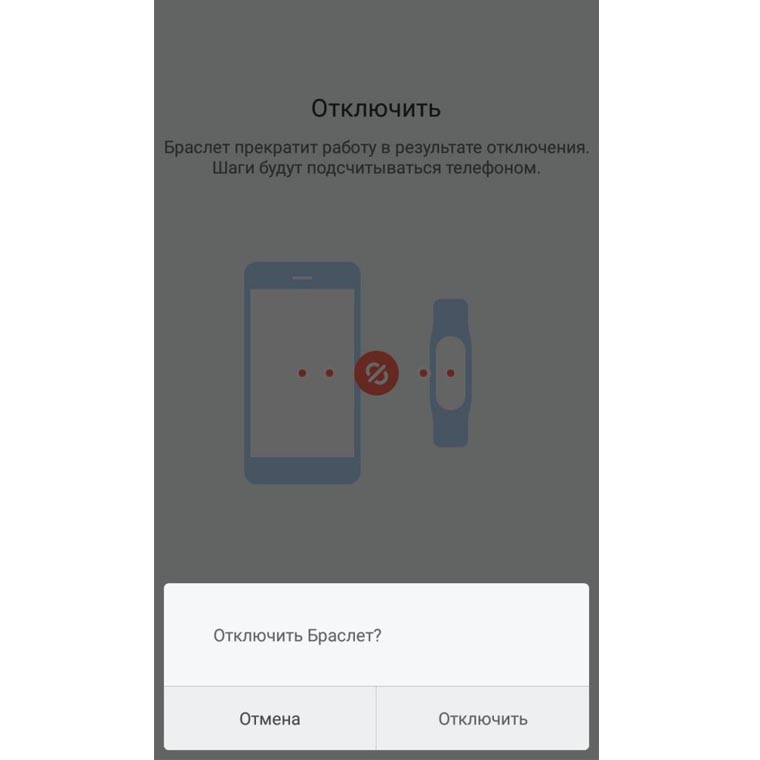
Как перезагрузить браслет xiaomi mi band 4
Иногда гаджет исправно выполняет одну и ту же функцию, но в один прекрасный момент прекращает это делать. В исправлении мелких программных сбоев, а также в обнулении статистики за день помогает перезагрузка гаджета. Чтобы выполнить ее, сделайте свайп вниз по экрану фитнес-трекера и найдите раздел «Дополнительно».

Как сбросить настройки фитнес-браслета xiaomi mi band 4 до заводских
Для устранения более серьезных программных сбоев Xiaomi Mi Band 4 применяют сброс к заводским настройкам. Для этого сделайте свайп вниз по экрану браслета, найдите раздел «Дополнительно», в нем откройте «Настройки» и выберите строку «Сброс настроек».
На экране появится предупреждение о том, что после сброса вам придется заново подключать устройство к телефону. Для завершения процедуры нажмите на красную галочку. Имейте в виду, что после сброса ваш браслет автоматически перейдет на тот язык, который стоял по умолчанию до подключения к Mi Fit, например, на английский или китайский.

Для подключения браслета к телефону с нуля, вам вначале придется его отвязать от телефона (см ниже), а затем заново привязывать через раздел «Добавить устройство». Кстати, еще один вариант сброса настроек браслета заключается в его привязке к другому телефону. В момент привязки приложение само предложит сделать сброс.
Меню функций (шаги, пульс и др.) некорректно отображается на экране
Попробуйте отвязать Mi Band от смартфона и удалить приложение Mi fit. Затем переустановите официальное приложение Mi Fit и снова выполните сопряжение. Данные шаги часто помогают решить проблему.
Перезагрузка и сброс телефона
Так как перегрузка памяти и программные сбои бывают не только на фитнес-браслете, но и на телефоне, его перезагрузка тоже может решить возникшую проблему. Во многих моделях список с предложением выключить или перезагрузить телефон появляется по долгому нажатию кнопки питания.
На вашей модели эта функция может быть реализована иначе. Более радикальным решением является сброс телефона, но в рамках этой статьи мы не будем рассматривать его алгоритм. К сбросу телефона имеет смысл прибегать, если браслет корректно работает с другими телефоном, но не работает с вашим (при этом раньше работал), или при возникновении других сбоев на телефоне.
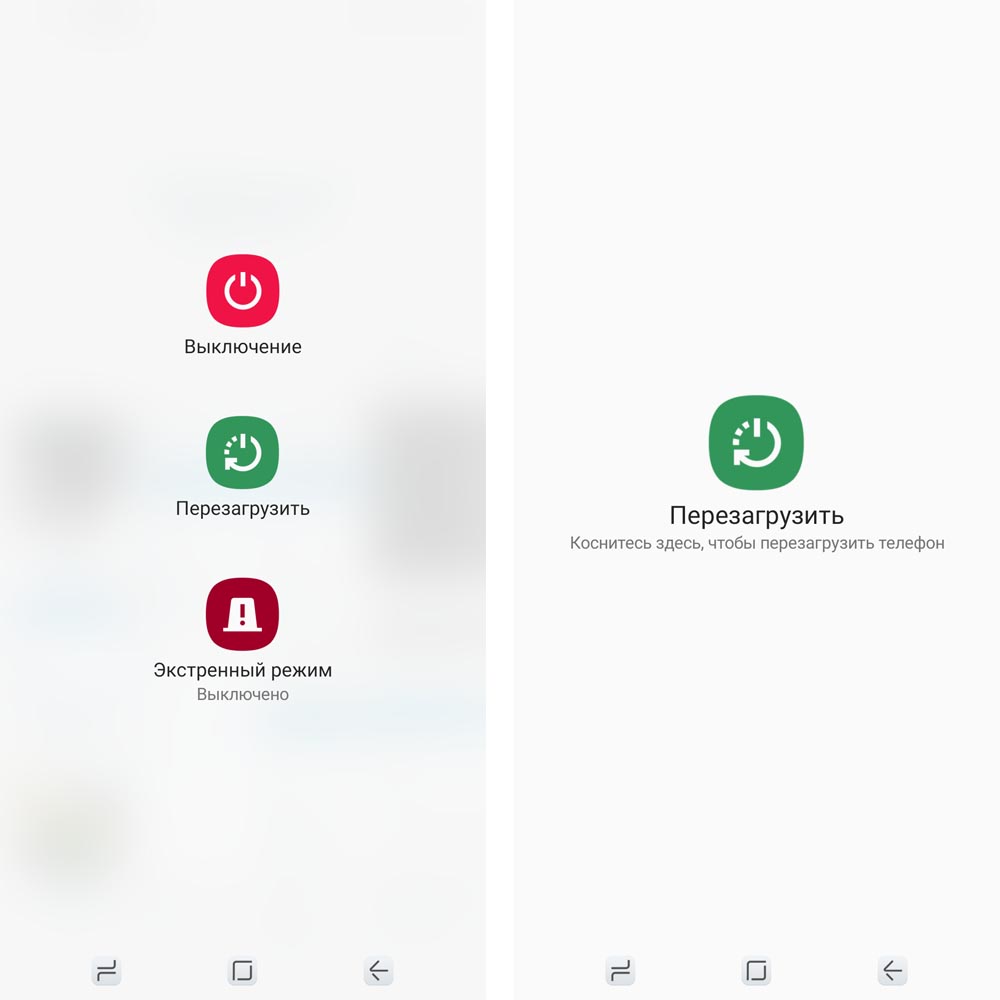
Если возникает какая-то специфическая ошибка, вы можете сообщить о ней производителю через приложение Mi Fit в разделе «Профиль» и строке «Отчет об ошибке».
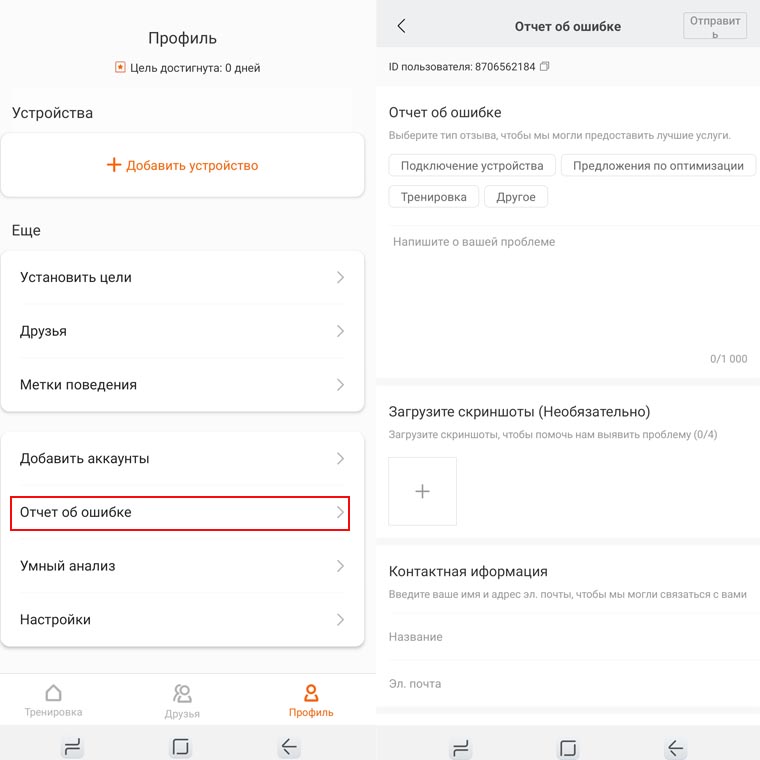
При всех достоинствах фитнес-браслета Xiaomi Mi Band 4 его владельцы нередко жалуются на те или иные сбои. Описанные выше способы реанимации гаджета помогут вам быстрее возвращать маленького умного помощника в строй.
Сенсорный экран не работает или реагирует только после нескольких касаний
Данная проблема может возникать по разным причинам, но вы можете попробовать следующие решения:
- Убедитесь, что ваши руки не являются влажными – в противном случае, высушите их и попробуйте снова.
- Важен сам способ взаимодействия с экраном. Не следует слишком часто прикасаться к экрану, нужно подождать немного времени для получения реакции от экрана.
- Отключите функцию “Поднимите запястье для просмотра информации” в приложении Mi Fit. Подождите примерно 5 секунд и попробуйте снова взаимодействовать с экраном.
- Отвяжите Mi band от смартфона, удалите и переустановите Mi Fit и снова выполните подключение браслета к мобильному устройству.
- Обновите прошивку браслета. Закройте Mi Fit и снова его запустите. Уведомление об обновлении покажется автоматически, а затем начнется процесс обновления. Подождите несколько минут для завершения обновления.
- Если браслет долгое время находился в воде, то высушите капсулу и попробуйте снова.
Если ни один из перечисленных методов не подошел, то проблема может быть связана с аппаратной начинкой или программным обеспечением. Свяжитесь с технической поддержкой.
Экран mi band внезапно отключился
Обычно это происходит при полном разряде аккумулятора. Лучше не допускать подобной ситуации. Зарядите Mi Band: вытащите капсулу, подключите ее к зарядному кабелю, а кабель подсоедините к USB-порту компьютера или к зарядному устройству.
Убедитесь, что на экране появилась индикация процесса зарядки. Значит, проблема была связана именно с низким уровнем заряда.
Если пиктограмма процесса зарядки не появляется, то еще раз проверьте наличие контакта между капсулой и кабелем. Очень часто на контактах зарядного кабеля или самого Mi band может возникать процесс окисления контактов – на них образуется тонкая оксидная пленка. Вы можете использовать острый предмет, например нож, чтобы почистить контакты и снова предпринять попытку зарядки.
Если проблема не решилась, попробуйте сменить кабель или зарядное устройство. Если и эти действия тоже не принесли результата, то проблема, скорее всего, связана с аппаратной начинкой браслета. Обратитесь в сервисный центр или к продавцу.
Экран mi band завис и не реагирует на нажатия
- Отвяжите Mi Band от смартфона в Mi Fit и снова подключите его.
- Попытайтесь установить Mi Fit на другой телефон и подключите браслет. Если реакции экрана восстановились, снова подключите трекер к вашему мобильному устройству.
Если ни один из шагов не помог, свяжитесь с технической поддержкой.
Экран mi band имеет низкую яркость
Наиболее частая причина такого поведения – низкий заряд аккумулятора или его износ. Зарядите Mi band и снова проверьте яркость.
Кроме того, низкая яркость включается, если у вас активирован “Ночной режим”. В описании функции сообщается: “Яркость экрана будет автоматически снижена в ночное время”. Отключите ночной режим в Mi Fit > Профиль > Mi band > Ночной режим.
Экран mi band показывает пиктограмму незавершенного процесса зарядки
- Зарядите Mi Band и проверьте, была ли решена проблема. Если нет, перейдите к следующему шагу.
- Пользователи Mi band 2 могут перейти в Mi Fit > Профиль > Mi Band 2 > Настройки отображения и включить, а затем отключить Экран батареи.
- Если второй шаг не помог, отвяжите браслет и снова пройдите процедуру привязки.
Если ничего не помогло, обратитесь в техническую поддержку.
Надеемся, данная статья поможет решить ваши проблемы с экраном Mi band. Если у вас остались, используйте форму комментариев ниже.
Экран mi band становится размытым во время ношения или после погружения в воду
Mi Band 3 имеет класс водозащиты 5 ATM, а Mi Band 2 – IP67. Это означает, что можно оба браслета погружать в воду, использовать их мокрыми руками, принимать с ними душ.
Однако, очень часто экран при этом становится нечетким и размытым. Достаньте капсулу из ремешка и протрите ее аккуратно с помощью салфетки или полотенца. Оставьте Mi Band в сухом вентилируемом помещении, пока устройство не будет полностью высушено. После этого вы можете снова проверить работу дисплея.









